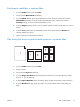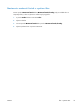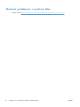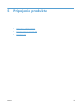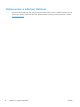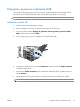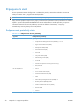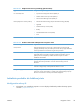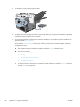HP Color LaserJet Enterprise CM4540 MFP User Guide
Table Of Contents
- Základné informácie o výrobku
- Ponuky ovládacieho panela
- Ponuky ovládacieho panela
- Ponuka Správa
- Ponuka Správy
- Ponuka Všeobecné nastavenia
- Ponuka Nastavenia kopírovania
- Ponuka Nastavenia skenovania/digitálneho odosielania
- Ponuka Nastavenia faxu
- Ponuka Nastavenia tlače
- Ponuka Možnosti tlače
- Ponuka Nastavenia displeja
- Ponuka Spravovať spotrebný materiál
- Ponuka Správa zásobníkov
- Ponuka Nastavenia zošívačky/stohovača
- Ponuka Nastavenia siete
- Ponuka Riešenie problémov
- Ponuka Údržba zariadenia
- Softvér pre systém Windows
- Podporované operačné systémy pre systém Windows
- Podporované ovládače tlačiarne pre systém Windows
- Vyberte správny ovládač tlačiarne pre systém Windows
- Poradie dôležitosti pre nastavenia tlače
- Zmena nastavení ovládača tlačiarne pre systém Windows
- Odstránenie softvéru pre systém Windows
- Podporované pomôcky pre operačný systém Windows
- Softvér pre iné operačné systémy
- Používanie produktu s počítačmi Mac
- Softvér pre počítače Mac
- Podporované operačné systémy pre počítače Mac
- Podporované ovládače tlačiarne pre systém Mac
- Inštalácia softvéru v rámci operačných systémov Mac
- Odstránenie softvéru z operačných systémov Mac
- Priorita pre nastavenia tlače v systéme Mac
- Zmena nastavení ovládača tlačiarne pre systém Mac
- Softvér pre počítače Mac
- Podporované pomôcky pre operačný systém Mac
- Tlač v systéme Mac
- Zrušenie tlačovej úlohy v počítači Mac
- Zmena veľkosti a typu papiera v systéme Mac
- Vytvorenie a používanie predvolieb tlače v systéme Mac
- Zmena veľkosti dokumentov alebo tlač na papier neštandardnej veľkosti v systéme Mac
- Tlač titulnej strany v systéme Mac
- Používanie vodotlače v systéme Mac
- Tlač viacerých strán na jeden hárok papiera v systéme Mac
- Tlač na obe strany (obojstranná tlač) v systéme Mac
- Ukladanie úloh v systéme Mac
- Nastavenie možností farieb v systéme Mac
- Riešenie problémov v systéme Mac
- Softvér pre počítače Mac
- Pripojenie produktu
- Papier a tlačové médiá
- Vysvetlenie spôsobu používania papiera
- Zmena ovládača tlačiarne s ohľadom na typ a veľkosť papiera v systéme Windows
- Podporované formáty papiera
- Podporované typy papiera
- Vkladanie papiera do zásobníkov
- Konfigurácia zásobníkov
- Výber výstupného zásobníka (len modely fskm)
- Správa spotrebného materiálu
- Informácie o tlačových kazetách
- Zobrazenia spotrebného materiálu
- Správa tlačových kaziet
- Pokyny na výmenu
- Riešenie problémov so spotrebným materiálom
- Tlačové úlohy
- Zrušenie tlačovej úlohy v počítači so systémom Windows
- Základné úlohy tlače v systéme Windows
- Otvorenie ovládača tlačiarne v systéme Windows
- Získajte pomoc pre ktorúkoľvek možnosť tlače v systéme Windows
- Zmena počtu tlačených kópií v systéme Windows
- Uloženie vlastných nastavení tlače na opakované použitie v systéme Windows
- Zlepšenie kvality tlače v systéme Windows
- Tlač na obidve strany (duplexná tlač) v systéme Windows
- Tlač viacerých strán na jeden hárok v systéme Windows
- Výber orientácie stránky Windows
- Nastavenie možností farieb v systéme Windows
- Doplnkové úlohy tlače v systéme Windows
- Tlač farebného textu v čiernobielom režime (odtiene sivej) v systéme Windows
- Tlač na predtlačený hlavičkový papier alebo formuláre v systéme Windows
- Tlač na špeciálny papier, štítky alebo priehľadné fólie
- Tlač prvej alebo poslednej strany na odlišný papier v systéme Windows
- Zmena mierky dokumentu, aby sa prispôsobil veľkosti strany v systéme Windows
- Pridanie vodotlače k dokumentu v systéme Windows
- Vytvorenie brožúry v systéme Windows
- Výber možností výstupu v systéme Windows (len modely fskm)
- Použitie funkcií uloženia úlohy v systéme Windows
- Vytvorenie uloženej úlohy v systéme Windows
- Tlač uloženej úlohy
- Odstránenie uloženej úlohy
- Nastavenie možností ukladania úloh v systéme Windows
- Vytlačím jednu kópiu na skontrolovanie pred vytlačením všetkých kópií
- Dočasne uložiť súkromnú úlohu v produkte a vytlačiť ju neskôr
- Dočasne uložím úlohu v produkte
- Natrvalo uložím úlohu v produkte
- Zmením trvalo uloženú úlohu na súkromnú, aby každý, kto ju chce vytlačiť, musel zadať kód PIN
- Prijať upozornenie, keď niekto vytlačí uloženú úlohu
- Nastavím meno používateľa pre uloženú úlohu
- Určím názov pre uloženú úlohu
- Tlač špeciálnych úloh v systéme Windows
- Prístupová tlač cez USB
- Farba
- Kopírovanie
- Použitie funkcií kopírovania
- Nastavenia kopírovania
- Kopírovanie knihy
- Kopírovanie fotografie
- Vytvorenie uloženej kopírovacej úlohy
- Kopírovanie originálov rôznej veľkosti
- Kopírovanie na obe strany papiera (obojstranná tlač)
- Používanie režimu Job Build (Vytvorenie úlohy)
- Skenovanie a odosielanie dokumentov
- Nastavenie funkcií skenovania/odosielania
- Používanie funkcií skenovania a odosielania
- Odoslanie naskenovaného dokumentu
- Fax
- Nastavenie
- Úprava nastavení faxov
- Konfigurácia faxu na diaľku
- Nastavenia odosielania faxov
- Nastavenie odosielania faxov
- Sprievodca nastavením faxu
- Nastavenia vytáčania faxu
- Nastavenie hlasitosti zvukov faxu
- Nastavenie režimu vytáčania
- Nastavenie rýchlosti odosielania faxu
- Nastavenie intervalu opätovného vytáčania
- Nastavenie opätovného vytáčania pri chybe
- Nastavenie opätovného vytáčania, ak je číslo obsadené
- Nastavenie opätovného vytáčania, ak číslo neodpovedá
- Nastavenie zisťovania oznamovacieho tónu
- Nastavenie telefónnej predvoľby (ak sa vyžaduje)
- Všeobecné nastavenia odosielania faxov
- Nastavenie účtovacích kódov
- Predvolené možnosti úlohy
- Nastavenie odosielania faxov
- Nastavenia prijímania faxov
- Archív faxov a posielanie faxov ďalej
- Používanie faxu
- Riešenie problémov s faxom
- Správa a údržba
- Informačné strany tlače
- Použitie vstavaného webového servera HP
- Používanie softvéru HP Web Jetadmin
- Funkcie zabezpečenia produktu
- Úsporné nastavenia
- Inštalácia externých kariet I/O
- Čistenie produktu
- Aktualizácie produktu
- Riešenie problémov
- Pomôž si sám
- Kontrolný zoznam riešenia problémov
- Restore factory settings (Obnoviť výrobné nastavenia)
- Význam správ ovládacieho panela
- Papier sa podáva nesprávne alebo sa zasekáva
- Zariadenie nepreberá papier
- Zariadenie prevezme niekoľko hárkov papiera súčasne
- Predchádzanie zaseknutiam papiera
- Odstránenie zaseknutí
- Miesta zaseknutí
- Odstráňte zaseknuté médiá z podávača dokumentov
- Odstránenie zaseknutého papiera zo zošívačky
- Odstránenie zaseknutých spiniek
- Odstránenie zaseknutia v oblasti výstupnej priehradky
- Odstránenie zaseknutého papiera spod horného krytu
- Odstránenie zaseknutí v pravých dvierkach
- Odstránenie zaseknutí zo zásobníka 1
- Odstránenie zaseknutého papiera zo zásobníkov č. 2, 3, 4 a 5
- Odstránenie zaseknutého papiera z pravých dolných dvierok (zásobníky č. 3, 4 alebo 5)
- Zmena funkcie obnovenia po zaseknutí
- Zlepšenie kvality tlače
- Výber typu papiera
- Používanie papiera, ktorý zodpovedá technickým údajom od spoločnosti HP
- Tlač čistiacej strany
- Kalibrovanie produktu
- Nastavenie registrácie zobrazovania
- Stránky interného testu kvality tlače
- Kontrola tlačovej kazety
- Používanie ovládača tlačiarne, ktorý najviac vyhovuje vašim požiadavkám na tlač
- Zvýšenie kvality kópií
- Zariadenie netlačí alebo tlačí pomaly
- Riešenie problémov prístupovej tlače prostredníctvom rozhrania USB
- Riešenie problémov so sieťovým pripojením
- Riešenie problémov s priamym pripojením
- Riešenie sieťových problémov
- Nekvalitné fyzické pripojenie
- Počítač používa nesprávnu IP adresu zariadenia
- Počítač nie je schopný komunikácie so zariadením
- Zariadenie používa nesprávne nastavenia spojenia a duxplexnej prevádzky v rámci siete
- Nové softvérové aplikácie môžu spôsobovať problémy s kompatibilitou
- Váš počítač alebo pracovná stanica môže byť nastavený nesprávne
- Zariadenie je vypnuté alebo iné sieťové nastavenia sú nesprávne
- Riešenie problémov so softvérom zariadenia v systéme Windows
- Riešenie problémov so softvérom zariadenia v systéme Mac
- Ovládač tlačiarne nie je uvedený v zozname Print & Fax (Tlač a faxovanie).
- Názov produktu sa neobjavuje v zozname zariadení v zozname Print & Fax (Tlač a faxovanie)
- Ovládač tlačiarne automaticky nenastaví vami zvolený produkt v zozname Print & Fax (Tlač a faxovanie ...
- Tlačová úloha sa neodoslala do požadovaného zariadenia
- Pri pripojení pomocou kábla USB sa produkt po zvolení ovládača neobjaví v zozname Print & Fax (Tlač ...
- Ak používate univerzálny ovládač tlačiarne pri pripojení prostredníctvom rozhrania USB
- Spotrebný materiály a príslušenstvo
- Servis a technická podpora
- Vyhlásenie o obmedzenej záruke poskytovanej spoločnosťou Hewlett-Packard
- Záruka s prémiovou ochranou od spoločnosti HP: Vyhlásenie o obmedzenej záruke na tlačové kazety Lase ...
- Vyhlásenie o obmedzenej záruke na súpravu natavovacej jednotky pre farebné laserové tlačiarne, preno ...
- Údaje uložené na tlačovej kazete
- Licenčná zmluva pre koncového používateľa
- OpenSSL
- Záručná služba opravy zo strany zákazníka
- Podpora zákazníkov
- Technické údaje produktu
- Informácie o predpisoch
- Smernice komisie FCC
- Program ekologického dohľadu nad výrobkami
- Ochrana životného prostredia
- Produkcia ozónu
- Spotreba energie
- Spotreba papiera
- Plasty
- Spotrebný materiál tlačiarne HP LaserJet
- Pokyny k vráteniu a recyklácii
- Papier
- Obmedzenia materiálov
- Odstránenie opotrebovaných zariadení používateľmi v domácnostiach v rámci Európskej únie
- Chemické látky
- Hárok s údajmi o bezpečnosti materiálu (MSDS)
- Ďalšie informácie
- Vyhlásenie o zhode
- Vyhlásenie o zhode (modely s faxom)
- Vyhlásenia o bezpečnosti
- Bezpečnosť laserového zariadenia
- Predpisy a vyhlásenie o spôsobilosti výrobku pre Kanadu
- Vyhlásenie VCCI (Japonsko)
- Pokyny pre napájací kábel
- Vyhlásenie o sieťovom elektrickom kábli (Japonsko)
- Prehlásenie EMC (Čína)
- Vyhlásenie EMC (Kórea)
- Vyhlásenie EMI (Taiwan)
- Vyhlásenie o laserovom zariadení pre Fínsko
- Tabuľka susbtancií (Čína)
- Vyhlásenie o obmedzení nebezpečných látok (Turecko)
- Doplnkové vyhlásenia pre telekomunikačné (faxové) produkty
- Register

Tlač na obe strany (obojstranná tlač) v systéme Mac
1.
Do jedného zo zásobníkov vložte množstvo papiera, ktoré bude postačovať na vytlačenie úlohy.
2.
V ponuke Súbor kliknite na možnosť Tlač.
3.
Otvorte ponuku Layout (Rozloženie).
4.
V ponuke Two-Sided (Obojstranne) vyberte možnosť viazania.
Ukladanie úloh v systéme Mac
V produkte môžete uložiť úlohy, aby ste ich mohli kedykoľvek vytlačiť. Uložené úlohy môžete zdieľať s
inými používateľmi, prípadne z nich môžete spraviť súkromné.
1.
V ponuke Súbor kliknite na možnosť Tlač.
2.
Otvorte ponuku Ukladanie úloh.
3.
V rozbaľovacej ponuke Režim ukladania úloh zvoľte typ uloženej úlohy.
●
Proof and Hold (Kontrola a pozastavenie): Táto funkcia poskytuje rýchly a jednoduchý
spôsob tlače a kontroly jednej kópie úlohy a následnú tlač ďalších kópií.
●
Personal Job (Osobná úloha): Ak do tlačiarne odošlete úlohu, úloha sa nevytlačí dovtedy,
kým cez ovládací panel nezadáte požiadavku. Ak úlohe priradíte osobné identifikačné číslo
(PIN), cez ovládací panel musíte zadať toto číslo PIN.
●
Quick Copy (Rýchle kopírovanie): Ak je v produkte nainštalovaný voliteľný pevný disk,
môžete tlačiť požadovaný počet kópií úlohy a následne uložiť kópiu tejto úlohy na voliteľný
pevný disk. Uloženie úlohy vám umožní tlačiť ďalšie kópie úlohy neskôr.
●
Stored Job (Uložená úloha): Ak je v produkte nainštalovaný voliteľný pevný disk, môžete v
produkte uložiť úlohu, ako napr. formulár pre personál, časový rozvrh alebo kalendár, a
umožniť tak ked
ykoľv
ek ostatným používateľom ich tlač. Uložené úlohy môžu byť rovnako
chránené kódom PIN.
4.
Ak chcete použiť vlastné meno používateľa alebo názov úlohy, kliknite na tlačidlo Vlastná a
potom zadajte používateľské meno alebo názov úlohy.
Vyberte, ktorá možnosť sa má použiť, ak má iná uložená úloha už daný názov.
Použiť číslo úlohy + (1 - 99)
Na koniec názvu úlohy pripojte jedinečné číslo.
Nahradiť existujúci súbor
Prepíšte existujúcu uloženú úlohu novou úlohou.
5.
Ak ste v kroku 3 zvolili možnosť Uložená úloha alebo Osobná úloha, úlohu môžete ochrániť
kódom PIN. Zadajte 4-znakové číslo do poľa Použiť PIN pre tlač. Keď sa túto úlohu pokúsia
vytlačiť iní ľudia, produkt ich vyzve, aby zadali toto číslo PIN.
72 Kapitola 4 Používanie produktu s počítačmi Mac SKWW